Snapchat використовує політику “один пристрій за раз”, що означає неможливість одночасного входу в один обліковий запис на різних пристроях. Якщо ви часто виходите з системи та отримуєте багато сповіщень від Snapchat, ймовірно, ваш обліковий запис був скомпрометований. Іншими ознаками несанкціонованого доступу можуть бути повідомлення, які ви не відправляли, або додавання в друзі, яких ви не підтверджували. Також, можливо, вам доведеться скидати пароль, навіть якщо ви впевнені, що вводите його правильно. У такому випадку, ось що вам варто зробити.
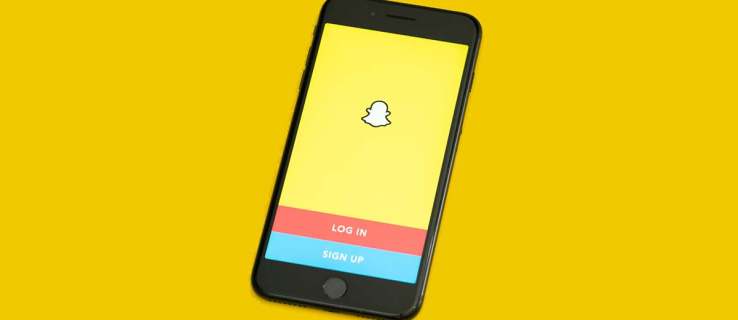
Перевірка останніх активних сеансів
Snapchat надає користувачам значну кількість інформації про їхні облікові записи та активність, незважаючи на його досить мінімалістичний інтерфейс. Крім того, він має надійну систему безпеки та сповіщень.
На жаль, більшість даних, включаючи історію входів, недоступні через мобільний додаток. Розділ “Налаштування” пропонує стандартні параметри, такі як налаштування облікового запису, додаткові послуги, конфіденційність, підтримка, зворотний зв’язок, додаткова інформація та дії облікового запису, але жоден з цих пунктів не стосується вашої активності.
Отже, єдиний спосіб переглянути вашу останню активність та іншу інформацію про входи – це запитати дані облікового запису через розділ “Облікові записи” на офіційному вебсайті. На щастя, ви можете отримати доступ до нього з будь-якого пристрою з браузером та підключенням до інтернету.
Інформація про входи знаходиться у розділі “Історія входів та інформація облікового запису”. Тут ви також знайдете час та дату створення облікового запису, дані про ваші пристрої та історію пристроїв (всі пристрої, з яких ви отримували доступ до програми). Також у цьому розділі зберігаються прийняті умови та основна інформація вашого профілю.
Давайте розглянемо, як отримати звіт від Snapchat. Важливо відзначити, що процес однаковий для всіх платформ, включаючи Android, iOS, Windows, Linux та macOS.
Отримання історії входів та списку пристроїв у Snapchat
- Відкрийте браузер на вашому пристрої та перейдіть на accounts.snapchat.com, після чого увійдіть у систему.
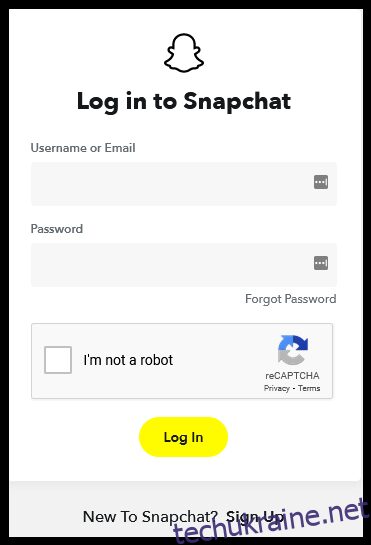
- Після входу в систему, Snapchat попросить вас пройти перевірку Captcha. Це робиться для додаткової безпеки та підтвердження того, що ви не робот.
- Якщо вхід не вдається, навіть якщо ви впевнені, що пароль введено правильно, можливо, ваш обліковий запис зламано. Натисніть або клікніть на посилання “Забули пароль” і дотримуйтесь інструкцій для відновлення.
- Ви маєте перейти на сторінку accounts.snapchat.com/accounts/welcome. Натисніть або клікніть на кнопку “Мої дані”.
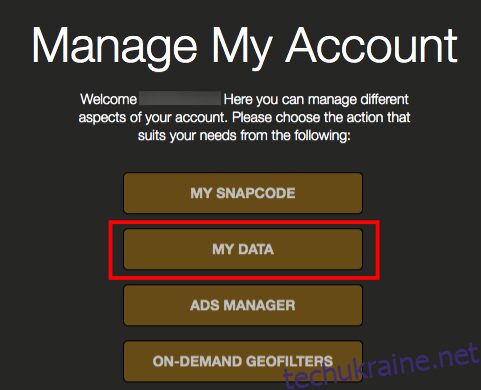
- Далі ви потрапите на сторінку “Мої дані”, де ви зможете побачити, що включено до ZIP-архіву. Тут не можна вибирати конкретні дані.
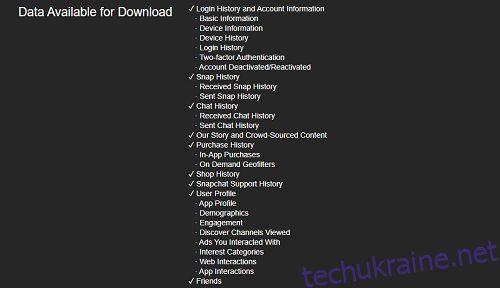
- Переглянувши список, прокрутіть сторінку вниз і натисніть або клікніть жовту кнопку “Надіслати запит”.
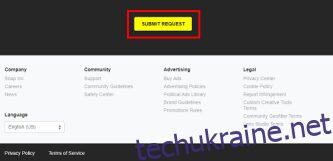
- Snapchat повідомить вас, що отримав запит і обробляє ваші дані. Ви отримаєте сповіщення на електронну пошту, коли завантаження буде готове.
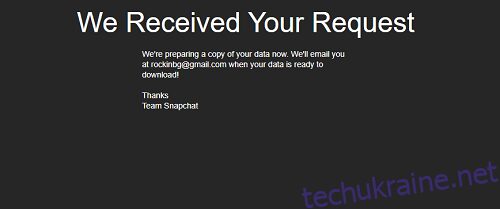
- Створення звіту не займе багато часу, якщо ви не маєте великої історії даних. Відкрийте отриманий електронний лист. Зверніть увагу, що на отримання електронного листа може знадобитися до 24 годин.
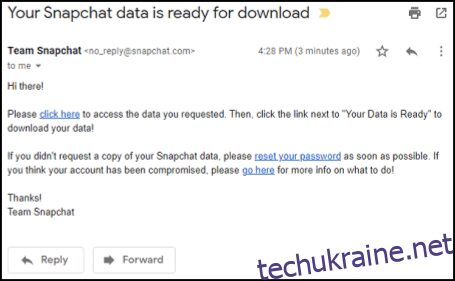
- Натисніть або клікніть на посилання “натисніть тут”, яке переведе вас на сторінку accounts.snapchat.com/accounts/downloadmydata.
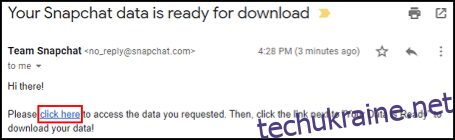
- Натисніть або клікніть на посилання на ZIP-архів.
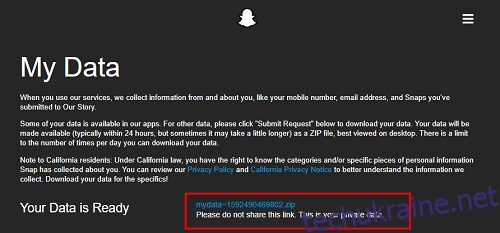
- Snapchat має негайно розпочати завантаження. Прогрес можна відстежувати на панелі завантажень внизу браузера.

- Після завершення завантаження перейдіть до стандартної папки завантажень. На комп’ютері вона знаходиться у розділі “Завантаження”.
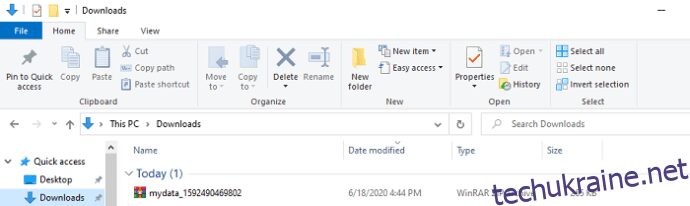
- Додатково: для захисту завантажених даних Snapchat від програм обслуговування Windows або очищення файлів, створіть та перемістіть архів в іншу папку, наприклад, “D:\Snapchat” або “C:\Backups\Snapchat Bkup”. У разі збою найкраще створити окремий розділ. Тоді ви матимете доступ до резервної копії, якщо розділ ОС вийде з ладу.
- Нарешті, розпакуйте ZIP-архів. Ви побачите папки HTML та JSON, а також файл index.html. Після розпакування архів має виглядати так.
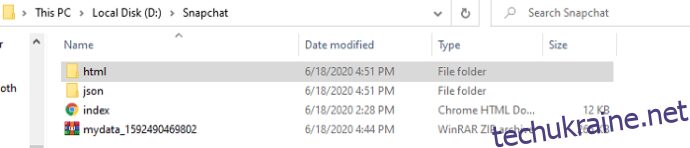
- Після розпакування архіву “mydata”, двічі клацніть або торкніться папки “HTML”. У ній ви побачите список HTML-документів, що містять всю інформацію.
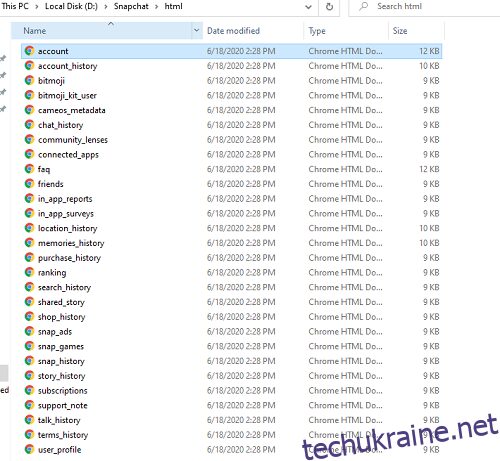
- Двічі клацніть або торкніться будь-якого файлу, і він відкриється у вашому браузері за замовчуванням. Не має значення, який файл ви відкриєте. Вкладка “Історія входів та інформація облікового запису” залишається першою у лівій частині браузера.
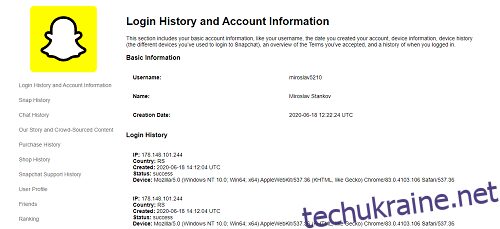
- Натисніть або клікніть на вкладку “Історія входів та інформація облікового запису”, щоб переглянути усі ваші сеанси. Список представлений у хронологічному порядку, і кожний запис містить IP-адресу пристрою, код країни, час/дату входу та його статус.
- Якщо ви помітили у списку незнайомі IP-адреси або пристрої, негайно вживайте заходів. Перше, що слід зробити, – вийти з усіх інших пристроїв.
Вихід з усіх інших пристроїв на iOS та Android
Для виходу з інших пристроїв вам знадобиться мобільний додаток.
Пам’ятайте, що одночасне використання додатка на двох пристроях неможливе.
- Увійдіть з потрібного пристрою, і Snapchat автоматично вийде з інших пристроїв.
- Щоб переконатися, що невідомі пристрої не можуть увійти до вашого облікового запису, перейдіть у “Налаштування”, а потім виберіть “Забути пристрої”.
Для виконання цих дій вам потрібна двофакторна аутентифікація. Якщо вона не активована, налаштуйте її у відповідному розділі меню налаштувань.
Основна перевага цієї додаткової функції безпеки полягає в тому, що під час входу з нового пристрою вам потрібно буде ввести код підтвердження. Це значно ускладнить несанкціонований доступ до вашого облікового запису.
Налаштування двофакторної аутентифікації в Snapchat
Для початку:
- Запустіть додаток Snapchat на вашому телефоні.
- На екрані камери торкніться значка профілю у верхньому лівому куті.
- Ви потрапите на сторінку вашого профілю. Торкніться шестірні “Налаштування” у верхньому правому куті екрана.
- Це переведе вас на сторінку “Налаштування”.
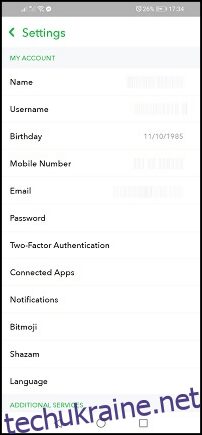
- Прокрутіть вниз і виберіть “Двофакторна аутентифікація”. Можливо, вам доведеться трохи прокрутити сторінку. Натисніть на неї, щоб відкрити сторінку налаштувань.
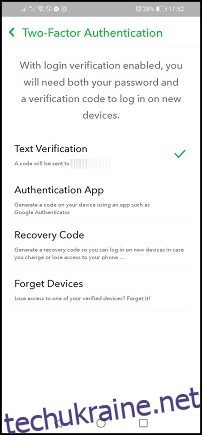
- На сторінці “Налаштування” виберіть бажаний метод аутентифікації. Вам доступні “Текст” та “Програма аутентифікації”. У цьому посібнику ми використаємо “Текст”, оскільки цей метод простіший.
- Торкніться “Перевірка текстом”.
- Snapchat надішле вам SMS з шестизначним кодом.
- Перейдіть у свої “Повідомлення” та відкрийте SMS з кодом.
- Скопіюйте код і відкрийте додаток Snapchat.
- Поверніться на сторінку “Двофакторна аутентифікація” і введіть код.
- Після введення коду у меню двофакторної аутентифікації з’являться дві нові опції: “Коди відновлення” та “Забути пристрої”. Остання нам знадобиться у другій частині посібника.
- Тепер забудемо пристрої, які вам не належать. Для цього вам знадобиться мобільний телефон і додаток Snapchat. Відкрийте Snapchat.
- На екрані камери виберіть значок профілю у верхньому лівому куті.
- Після переходу на сторінку профілю, торкніться шестірні “Налаштування” у верхньому правому куті екрана.
- Знайдіть і торкніться “Двофакторна аутентифікація”.
- Далі торкніться “Забути пристрої”. Цей пункт знаходиться внизу.
- Snapchat покаже вам список усіх пристроїв, що використовуються для входу до вашого облікового запису.
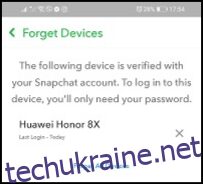
- Торкніться кнопки “X” біля пристрою, який ви хочете видалити. Snapchat запитає, чи впевнені ви у своїх діях. Натисніть “Так”.
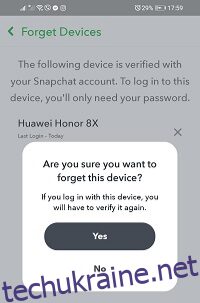
- Повторіть ці дії для кожного пристрою, який потрібно видалити.
Заходи безпеки
Для забезпечення максимальної безпеки вашого облікового запису в майбутньому, ви можете зробити ще кілька кроків. Насамперед, вам слід змінити пароль.
Зміна пароля Snapchat
Існує два способи змінити пароль Snapchat: за допомогою електронної пошти та SMS. Процес однаковий для мобільних пристроїв та комп’ютерів.
- Вийдіть зі Snapchat.
- Запустіть браузер на вашому телефоні та перейдіть на сторінку входу на офіційному вебсайті.
- На екрані входу натисніть або клікніть на кнопку “Забули пароль”.
- Виберіть спосіб відновлення пароля: “Номер телефону” або “Адреса електронної пошти”.
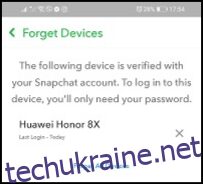
- Натисніть або клікніть на кнопку “Надіслати”.
- Введіть код у відповідне поле та натисніть або клікніть “Продовжити”.
- Введіть новий пароль, підтвердіть його та натисніть “Зберегти”.
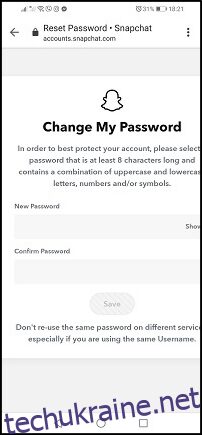
Сканування на віруси у разі виявлення підозрілих IP-адрес
Для додаткової безпеки, після виявлення підозрілих IP-адрес, з яких було здійснено вхід до вашого облікового запису, слід запустити повне сканування системи на наявність вірусів. Можливо, ваш комп’ютер або телефон був скомпрометований, і зловмисники отримали доступ до вашої інформації Snapchat.
Також рекомендується постійно використовувати антивірусне програмне забезпечення на всіх пристроях.
Підсумовуючи, заходи, описані у цьому посібнику, повинні забезпечити надійний захист від хакерів та віртуальних зловмисників. Тепер ви знаєте, як отримувати дані про вхід, налаштовувати двофакторну аутентифікацію, видаляти небажані пристрої та скидати пароль.
Поширені питання щодо зламаного Snapchat
Мій обліковий запис зламали, і я не можу увійти. Що робити?
На жаль, деякі зловмисники прагнуть не лише стежити за вашим обліковим записом, а й отримати його повний контроль. Ви можете зрозуміти, що це сталося, якщо ваш логін не працює, електронна адреса була змінена, а ви впевнені, що використовуєте правильний пароль.
На щастя, ви можете відновити свій обліковий запис Snapchat.